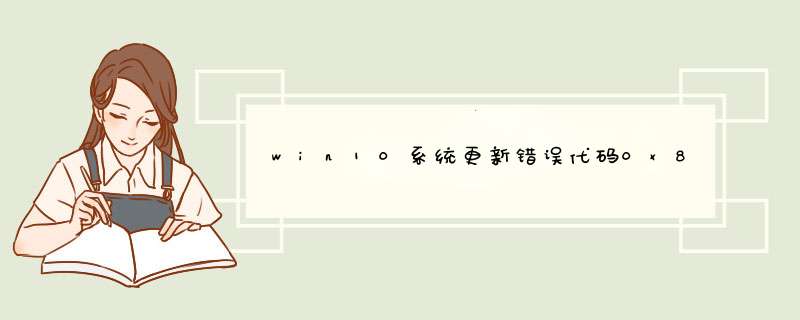
错误代码0x80070057是设置错误造成的,解决方法为:
1、按下win+r组合键,Win系统左下角会打开CMD窗口运行,输入“regedit”,确定后打开注册表。
2、依次打开“HKEY_LOCAL_MACHINE\SOFTWARE\Microsoft。
3、再依次打开“Microsoft\WindowsUpdate”,找到并打开UX下的“IsConvergedUpdateStackEnabled”项,双击打开进行修改。
4、把数值数据修改为0,保存后退出注册表,然后重启系统。
5、点击电脑左下角,选择重启后,用户就可以直接进行系统更新即可。
原因是系统没有开启该功能,Windows10系统安装.Netframework3.5的方法如下:
准备材料:win10电脑
1、在win10中打开资源管理。
2、在资源管理器中找到控制面板或是直接在开始菜单的图标上单击右键,才d出的菜单中选择控制面板。
3、打开控制面板找到程序选项,进入。
4、在打开的程序画面中,找到程序和功能 接着找到启用或关闭windows功能 一项。
5、选择启用或关闭windows 一项后,接着会d出windows功能窗口,窗口中的第一项就是要安装的.net framework 3.5。
6、选中.net framework 3.5单击右下角的确定。win10系统会自动的搜索需要的文件,并自动进行安装,这期间不需要我们做其他的 *** 作,也不不会d出其他的窗口,就如下图的画面,一直等到进度条走完就好了。
7、安装完成后,系统会给出提示 windows已完成请求的更改,选择关闭。这样.net framework 3.5就安装完成了。
欢迎分享,转载请注明来源:内存溢出

 微信扫一扫
微信扫一扫
 支付宝扫一扫
支付宝扫一扫
评论列表(0条)